Unternehmensportal
Voraussetzung
- Um das Unternehmensportal verwenden zu können, müssen Sie zunächst über registrieren Sie Ihr Gerät bei Microsoft Intune.
- Eine Internetverbindung reicht aus, um eine Verbindung mit dem Unternehmensportal herzustellen, es ist nicht erforderlich, über VPN mit dem Schulnetzwerk verbunden zu sein.
- Die Installationszeit kann in Abhängigkeit von mehreren Faktoren, der Geschwindigkeit Ihrer Internetverbindung sowie der Leistung Ihres Geräts variieren.
Dieses Tool steht allen Mitarbeitenden und Studierenden der HES-SO Fribourg offen.
Über das Firmenportal können Sie die verschiedenen von der HES-SO Fribourg zur Verfügung gestellten Softwareprogramme auf Ihrem Rechner installieren.
Registrieren Sie Ihr Gerät in Microsoft Intune.
Starten Sie das Unternehmensportal über die Windows-Suchleiste, indem Sie "Unternehmensportal" eingeben und dann die Eingabetaste drücken
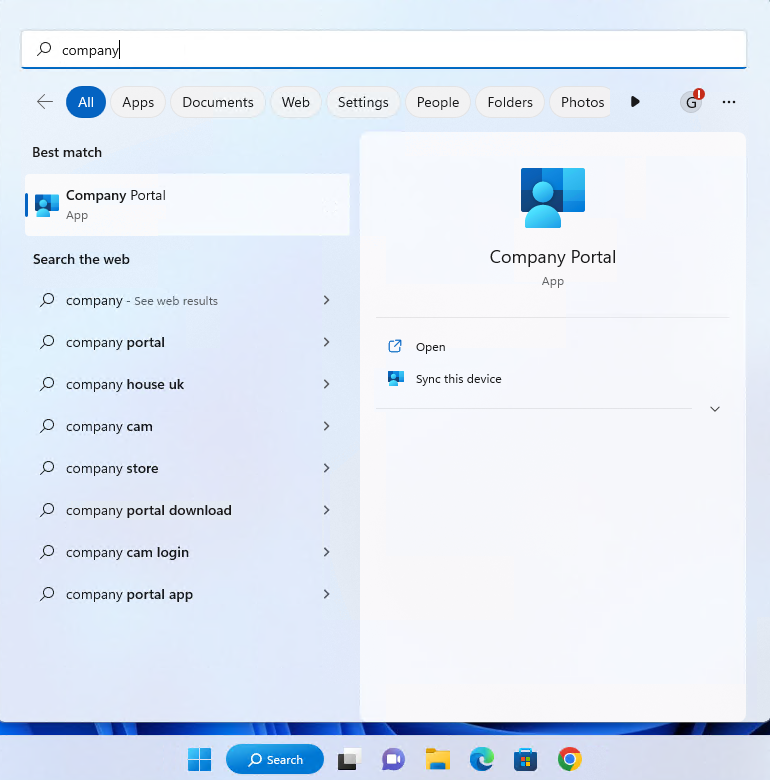
Wenn sich das Portal öffnet, müssen Sie "Freiburg" auswählen und dann auf "Fertig" klicken
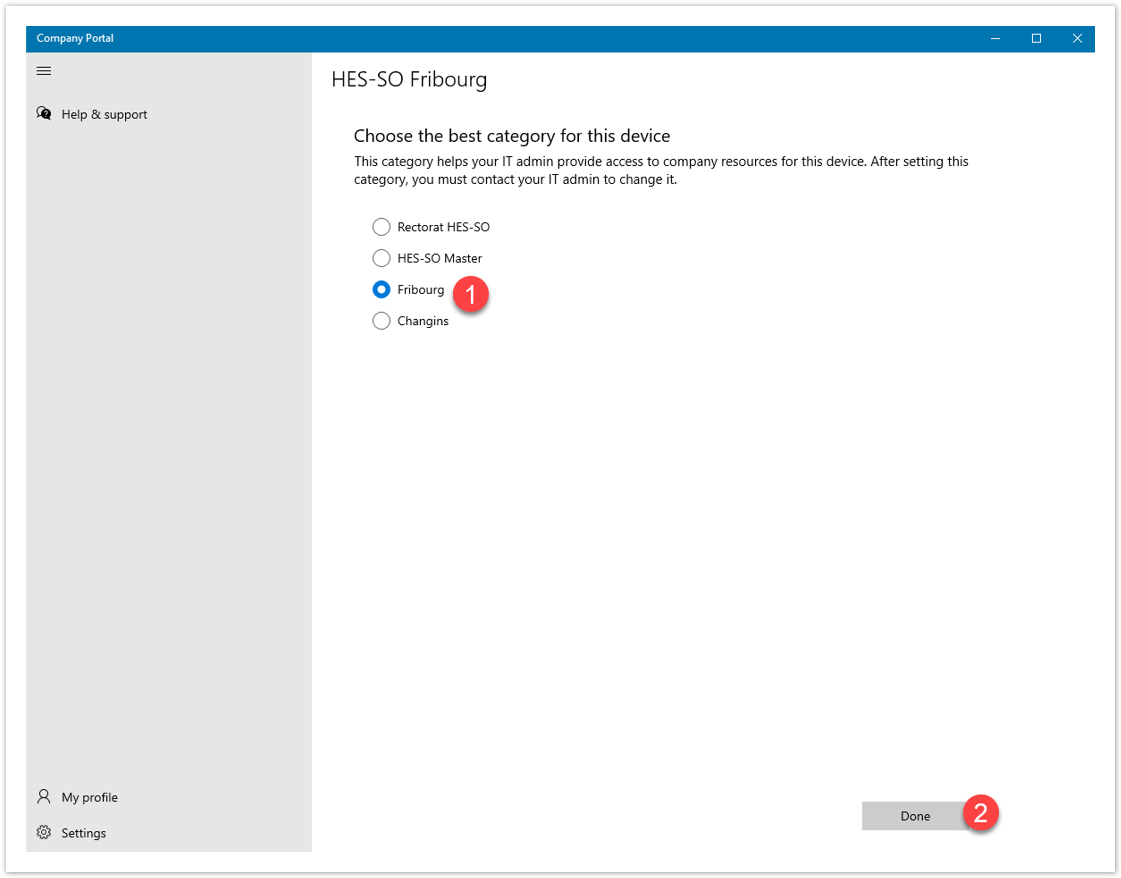
Sie gelangen direkt zur Liste der verfügbaren Software.
- Sie können über die bereitgestellte Suchleiste suchen.
- Wenn Sie auf die Reiter "Apps" und "App-Kategorien" klicken, können Sie nach Apps suchen, indem Sie Filter anwenden.
- Unter dem Reiter "Downloads & Updates" können Sie alle bereits auf Ihrem Gerät installierten Apps einsehen und prüfen, ob ein Update verfügbar ist.
- Unter dem Reiter «Geräte» können Sie die Liste der Geräte einsehen, die bereits mit Microsoft Intune an der HES-SO Fribourg verbunden sind.
- Bei Bedarf finden Sie unter dem Reiter «Hilfe & Support» auch Informationen zur Kontaktaufnahme mit der Informatikabteilung der HES-SO Freiburg.
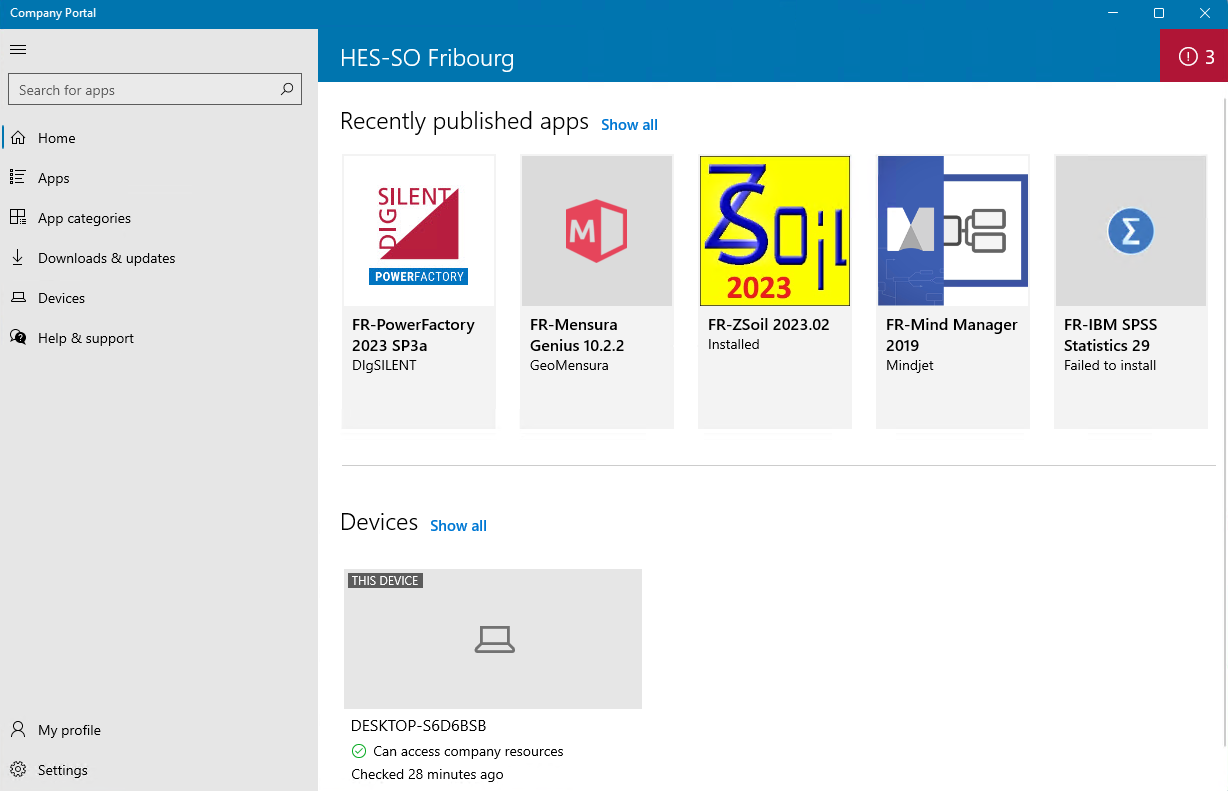
Mein Profil enthält Ihre persönlichen
Daten Auf der Registerkarte "Einstellungen" können Sie Ihr Gerät mit Intune synchronisieren, um sicherzustellen, dass die neuesten Updates verfügbar sind.
wichtig
- Bitte beachten Sie, dass diese Liste unterschiedlich sein kann, je nachdem, ob Sie einer Schule oder einem Stream angehören.
- Das Präfix «FR-» entspricht der Nomenklatur des Rektorats zur Definition der Software der HES-SO Freiburg.
Suchen Sie in der Leiste oben links. In unserem Beispiel "Notepad++"
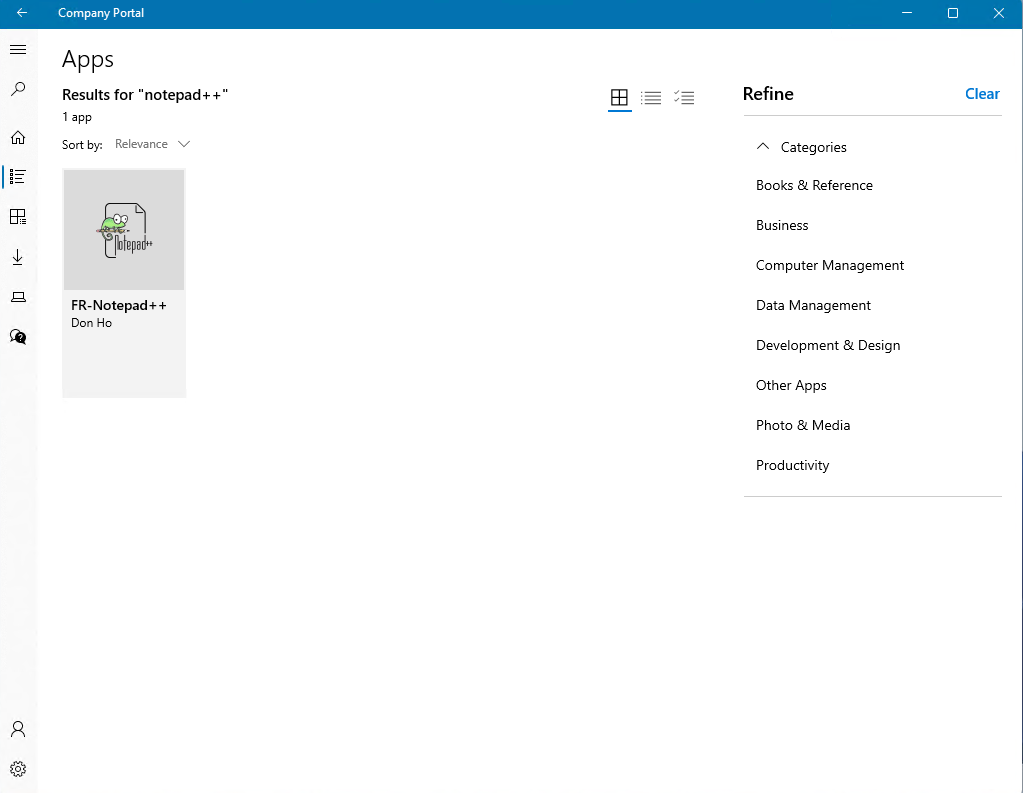
Wählen Sie die Software aus und klicken Sie dann auf die Schaltfläche "Installieren".
- Die Software wird zunächst heruntergeladen. Dann wird es installiert.
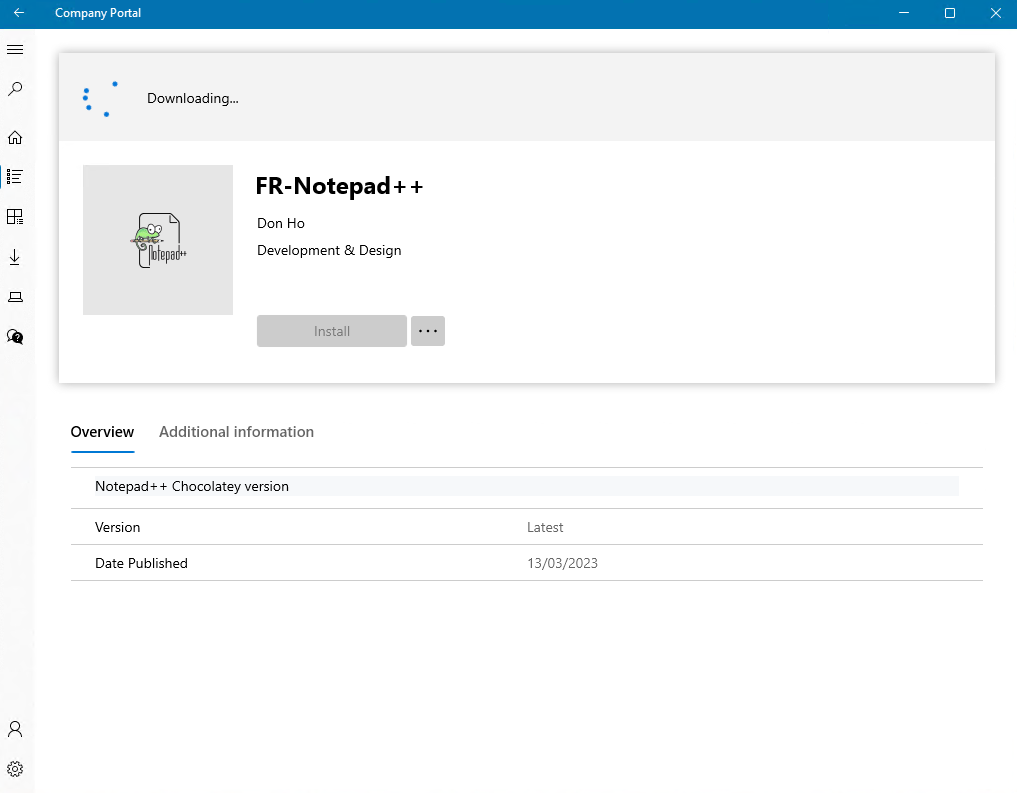
Zusatzinformation
- Die Downloadzeit sowie deren Installation hängen von der Größe der Software und ihrer Komplexität ab.
- Ihr Gerät muss für die Dauer des Vorgangs mit dem Internet verbunden bleiben.
Sobald der Installationsvorgang abgeschlossen ist, ändert sich der Status der Software in "Installiert"
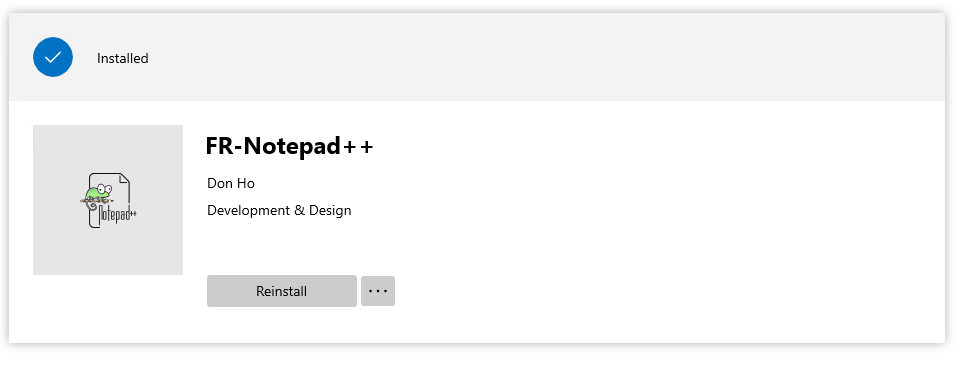
Diese finden Sie dann im Reiter "Downloads & Updates"
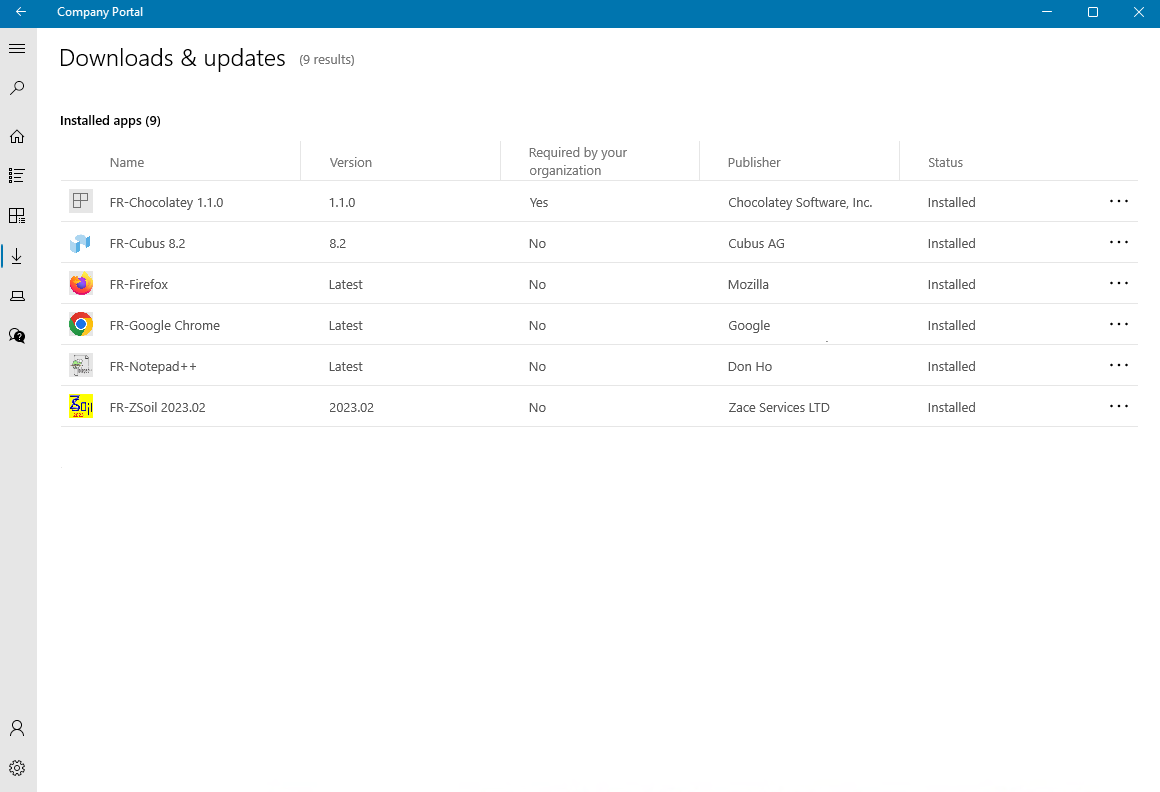
Feedback
Ihre Meinung zählt! Helfen Sie uns, die Seite zu verbessern, indem Sie Ihr Feedback zu Inhalt, Design oder Übersetzungen mitteilen.
Willkommen
Melden Sie sich mit Ihrem HES-SO-Konto (8.8@hes-so.ch) an, um auf die internen Ressourcen der HES-SO Freiburg zuzugreifen